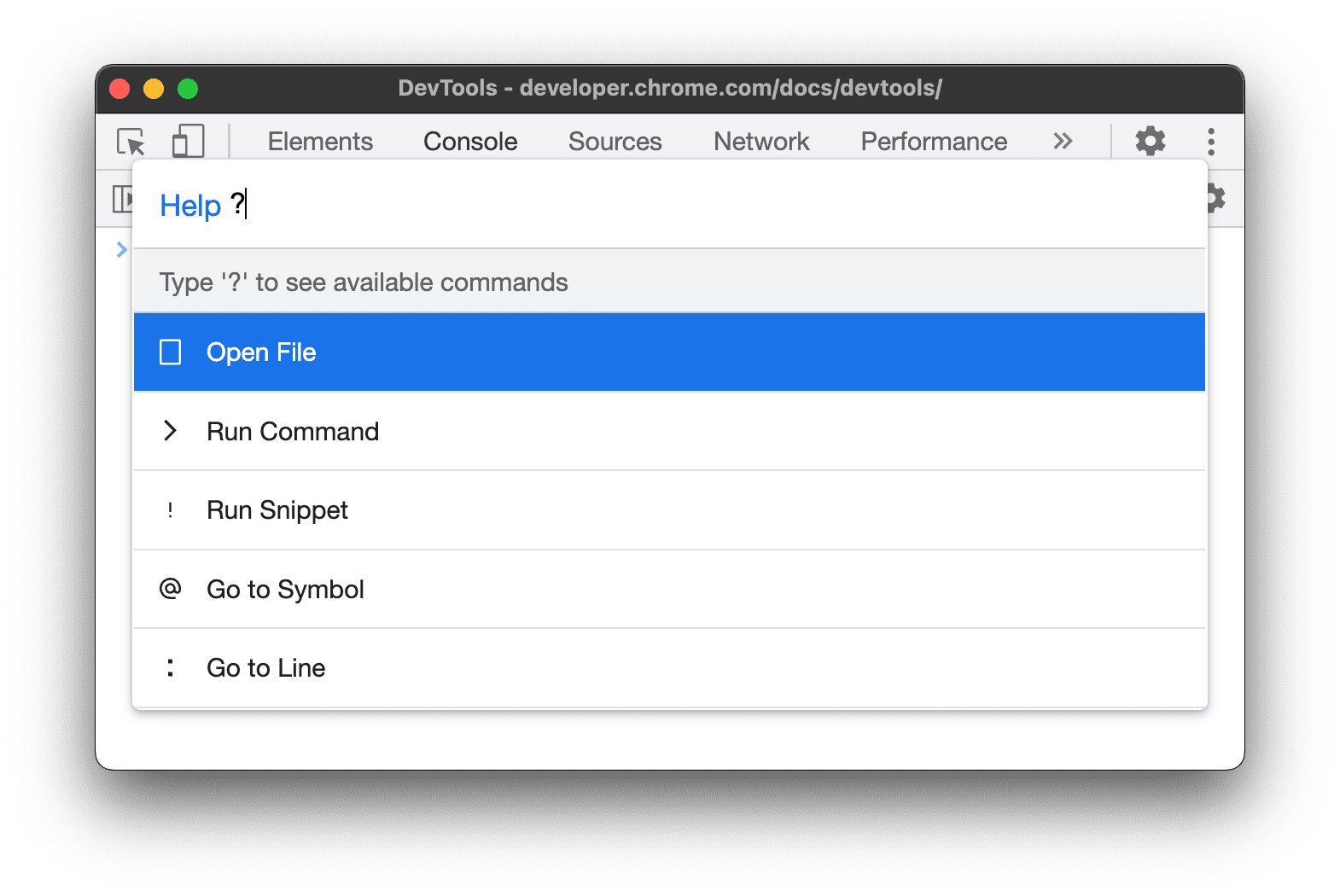Het opdrachtmenu biedt een snelle manier om door de gebruikersinterface van Chrome DevTools te navigeren en veelvoorkomende taken uit te voeren, zoals het uitschakelen van JavaScript . Mogelijk bent u bekend met een vergelijkbare functie in Visual Studio Code, genaamd het opdrachtpalet , dat de oorspronkelijke inspiratiebron was voor het opdrachtmenu .
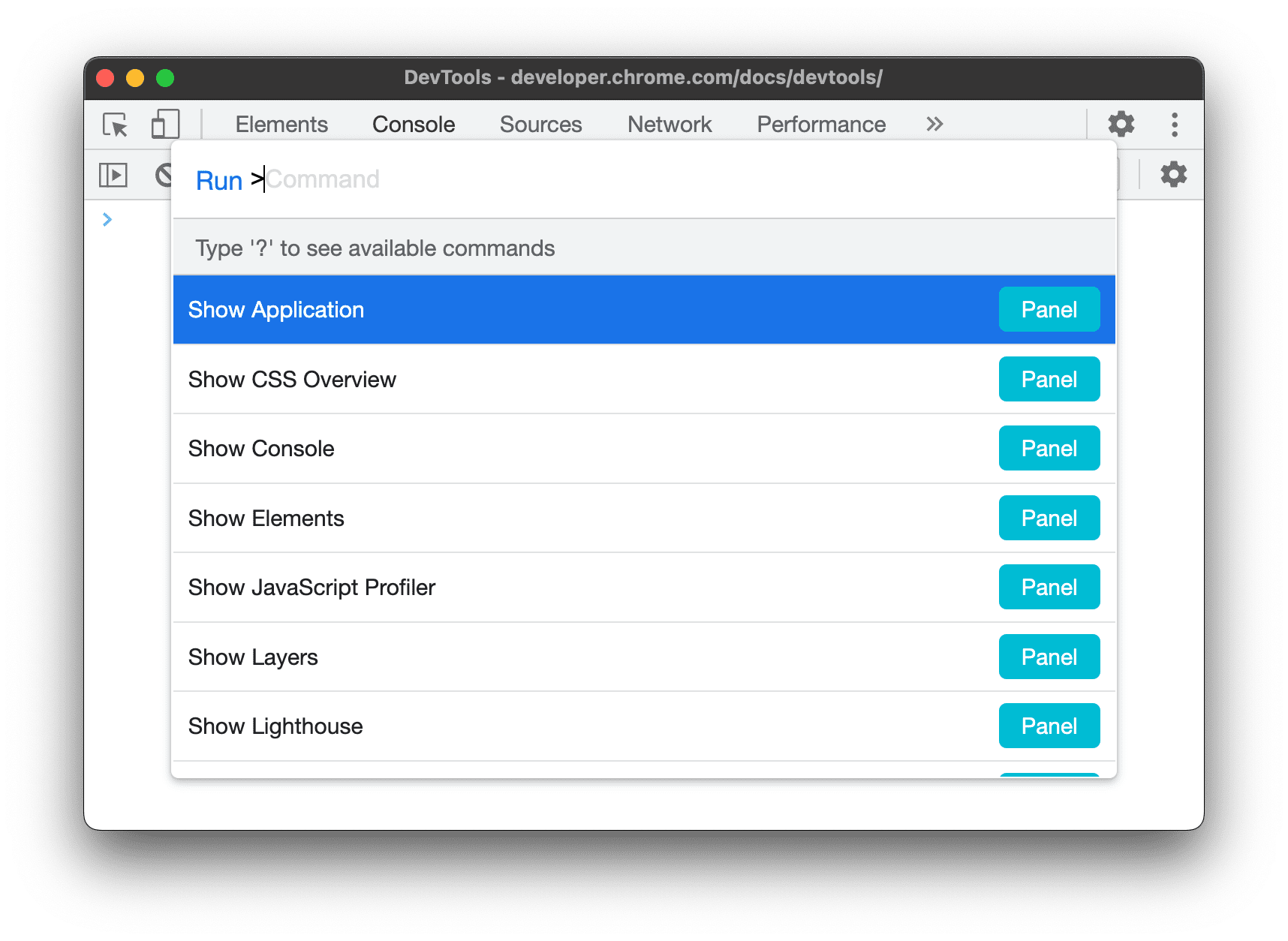
Open het opdrachtmenu
Om het opdrachtmenu te openen:
- Druk op Control + Shift + P (Windows/Linux) of Command + Shift + P (Mac).
- Klik
Pas DevTools aan en beheer deze en selecteer vervolgens Opdracht uitvoeren .
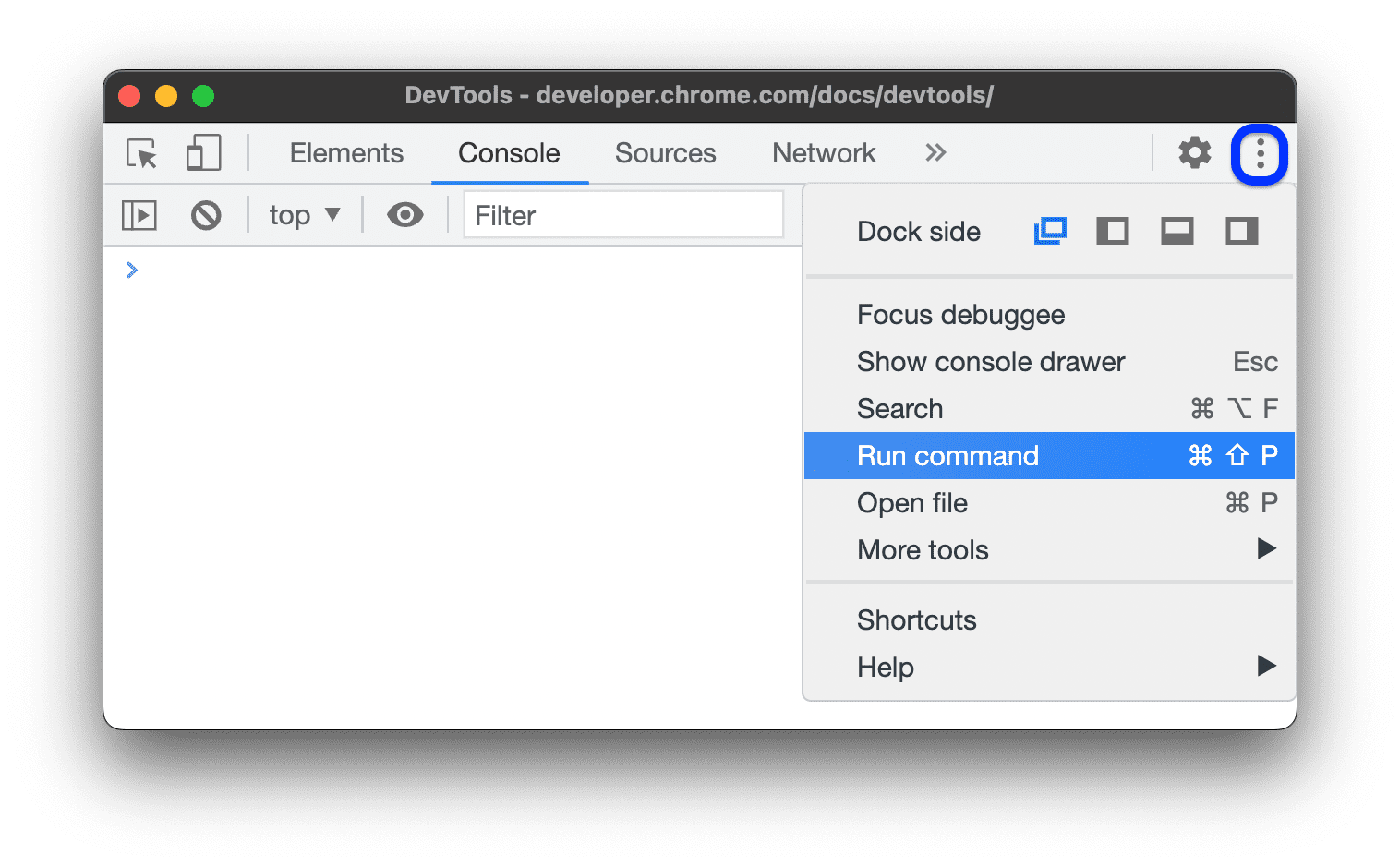
Open bestanden
Als u de workflow gebruikt die wordt beschreven in Het opdrachtmenu openen , wordt het opdrachtmenu geopend met een Run > voorafgegaan door het tekstvak.
Als u in plaats daarvan een bestand wilt openen, verwijdert u het teken > en begint u met het typen van een bestandsnaam.
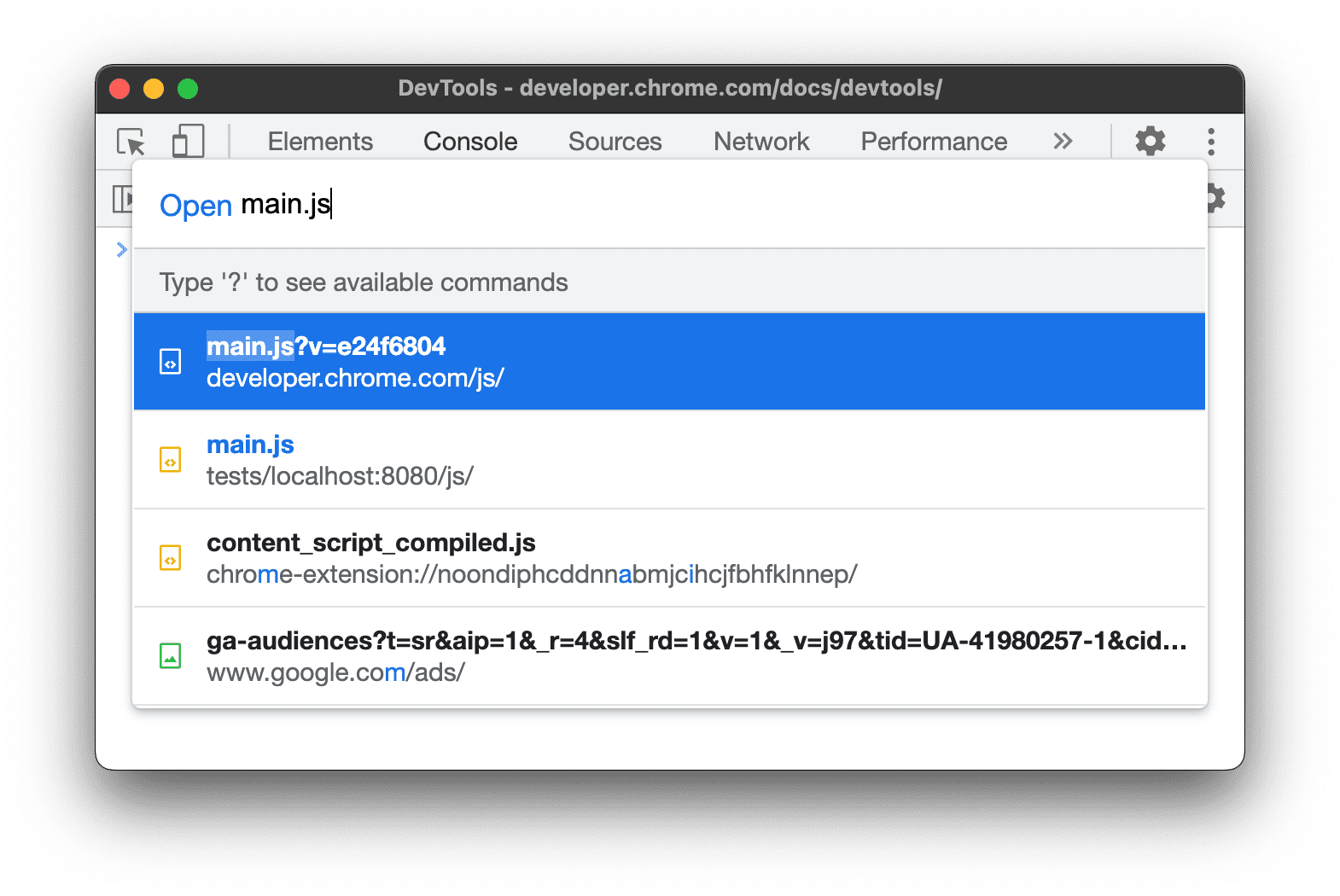
De Run prepend-opdracht verandert in Open en DevTools zoekt in plaats daarvan naar relevante bestanden.
U kunt ook op een van de volgende manieren rechtstreeks naar het menu Open bestand gaan:
- Druk op Control + P (Windows/Linux) of Command + P (Mac).
- Klik
Pas DevTools aan en beheer deze en selecteer vervolgens Bestand openen .
Open bestanden die op de negeerlijst staan
Standaard verbergt DevTools de bestanden van bekende derden. Om dergelijke bestanden via het menu te openen, schakelt u de optie 'Bronnen die niet worden weergegeven' verbergen in het paneel 'Bronnen' uit.
Schermafbeeldingen van het opnamegebied
Met het opdrachtmenu kunt u schermafbeeldingen van een gedeelte van uw website maken, net als met het knipprogramma.
Om een screenshot van een gebied te maken, volgt u deze stappen:
- Open het opdrachtmenu .
- Typ "screenshot".
- Selecteer Schermafbeelding van gebied vastleggen .
- Sleep om een plek op de pagina te selecteren en vast te leggen.
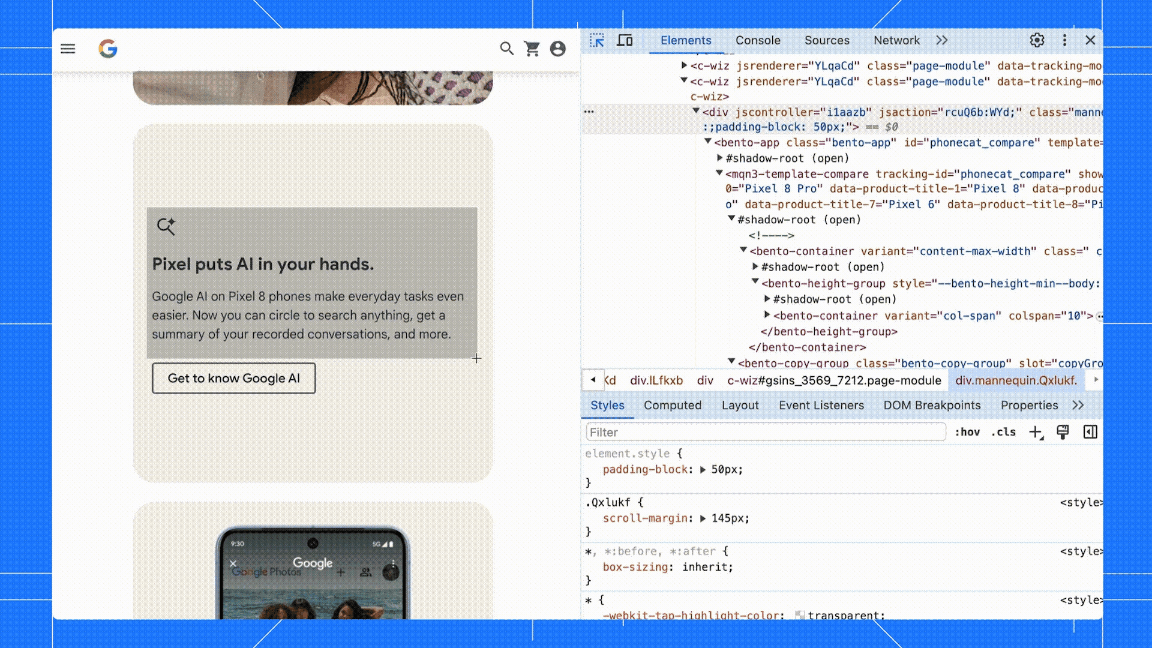
Bekijk andere beschikbare acties
Om andere acties te zien die beschikbaar zijn via het menu Opdracht , verwijdert u het teken > en typt u ? .